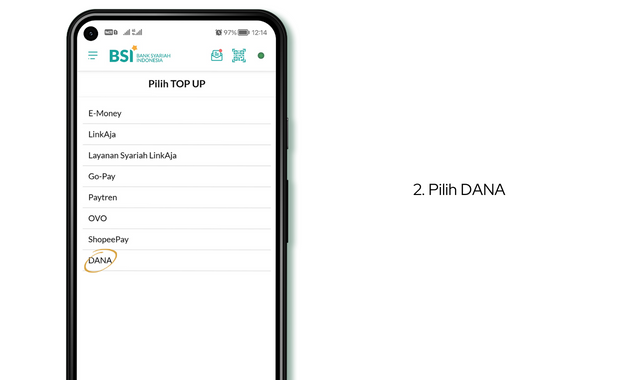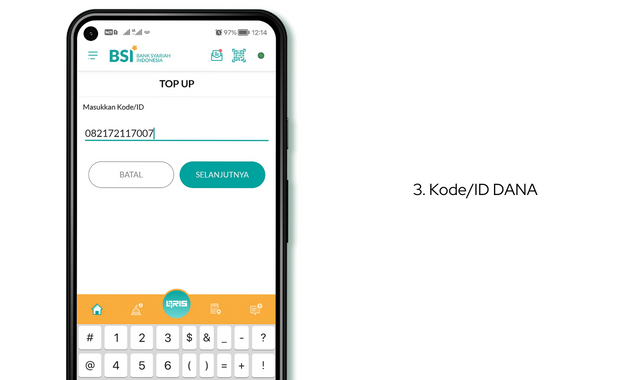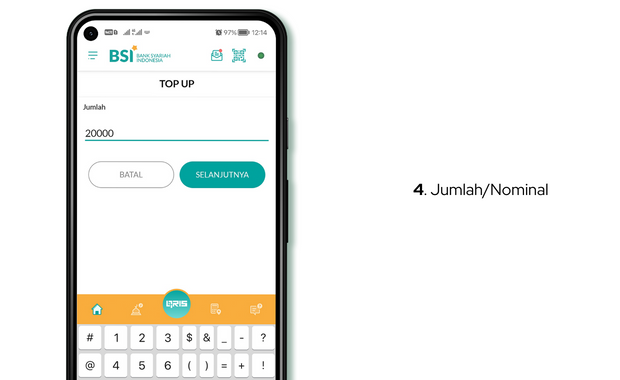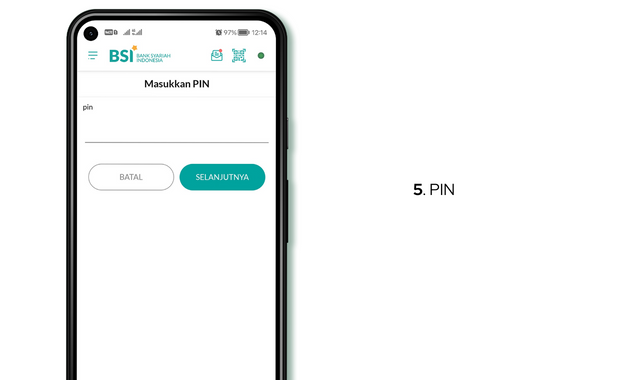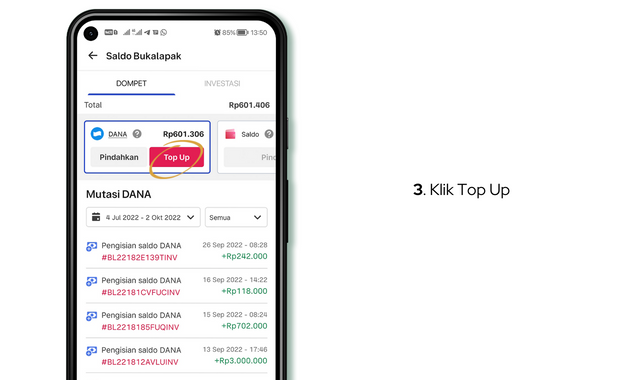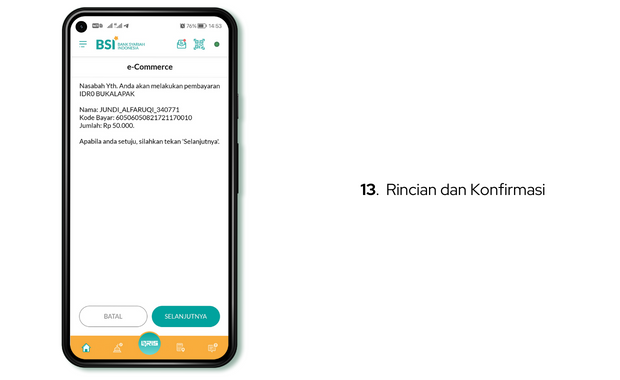Disini saya ingin menunjukkan tutorial bagaimana cara men-transfer uang atau mengisi saldo DANA dari M-Banking BSI secara gratis atau bebas biaya admin.
Sebenarnya ada dua cara mengisi saldo DANA melalui BSI mobile banking (non tunai) yakni dengan cara tranfer langsung dan melalui aplikasi bukalapak (pihak ketiga).
Bedanya,kalau transfer langsung dari BSI mobile, kita akan dikenai biaya admin bank sebesar Rp 500 rupiah, sedangkan kalau melalui aplikasi bukalapak tidak ada biaya adminnya hanya saja sebelum melakukan topup saldo dana dengan bukalapak, anda wajib memiliki aplikasi dan akun bukalapak.
Cara Isi Saldo Dana Langsung dari Aplikasi M-Banking BSI
Kelebihan dan kekurangan isi saldo DANA dari M-Banking BSI:
Kelebihan : Caranya mudah, praktis, dan proses cepat dan langsung saat itu juga.
Kekurangan : Kena biaya Admin Bank sebesar 500 rupiah
Sebelumnya seperti yang sudah disampaikan diawal, kalau menggunakan cara pertama ini, dapat dikenakan biaya admin setiap melakukan transaksi sebesar 500 rupiah, jika ingin tetap melanjutkan cara ini, silahkan ikut langkah-langkah berikut:
1. Buka aplikasi BSI Mobile Banking
Pada halaman awal, silahkan pilih Menu "Top Up eWallet".
2. Pilih Top Up DANA
Pada menu Pilih Top Up, silahkan pilih "DANA" , biasanya menu DANA ada dibagian paling bawah.
3. Masukkan Nomor Kode/ID DANA
Pada menu ini, silahkan ketikkan Kode/ID DANA yang ingin diisi saldonya. Biasanya Kode/ID DANA berupa nomor HP, contoh : 08217211****.
Jika tidak tau Kode/ID DANA nya, silahkan baca Cara Melihat Kode/ID Dana milik sendiri.
Jika sudah, untuk melanjutkan silahkan klik tombol "SELANJUTNYA".
4. Masukan Jumlah/Nominal Topup
Pada menu ini, silahkan isi dengan jumlah uang yang ingin anda topup kan ke DANA, uang yang bisa dikirim minimal atau paling sedikit jumlahnya adalah 10.000 rupiah.
Pastikan jumlahnya sesuai dengan jumlah uang yang ingin anda kirim. Jika sudah, untuk melanjutkan, klik "SELANJUTNYA".
5. Masukkan PIN
Silahkan ketikkan PIN BSI anda lalu untuk melanjutkan silahkan klik "SELANJUTNYA".
6. Rincian dan Konfirmasi Transaksi
Pada menu yang keenam, silahkan baca informasi terkait transaksi TopUp saldo DANA pastikan semua data tidak ada yang salah. Jika sudah sesuai silahkan klik "SELANJUTNYA" untuk memproses transaksi.
7. Transaksi diproses dan Bukti Pembayaran
Jika TopUp berhasil maka akan muncul bukti pembayaran, bukti pembayaran ini bisa anda simpan sebagai bukti yang sah apabila sewaktu-waktu terdapat kendala atau masalah pada transaksi tersebut.
Sampai disini cara TopUp saldo dana melalui M-Banking BSI sudah selesai.
Cara Mengisi Saldo DANA dari Aplikasi BukaLapak Bebas Biaya Admin
Kelebihan dan kekurangan mengisi saldo DANA melalui aplikasi BukaLapak:
Kelebihan : Bebas Biaya Admin dan uangnya cepat terkirim saat itu juga.
Kekurangan : Sedikit ribet karena harus punya akun Bukalapak, Prosesnya sedikit panjang, dan hanya bisa untuk TopUp akun DANA yang terpasang di akun BukaLapak itu saja.
Artinya jika ingin TopUp ke akun lain, tidak bisa, kalaupun ingin TopUp ke akun DANA milik orang lain, caranya TopUp dulu ke akun DANA milik sendiri setelah itu baru kirim dari DANA kita ke DANA orang tersebut.
Sebelum anda memutuskan menggunakan cara yang kedua ini, anda wajib download aplikasi BukaLapak di PlayStore dan daftar akun BukaLapak terlebih dahulu.
Lalu anda juga harus aktivasi akun DANA BukaLapak tersebut.
Jika semua syarat sudah terpenuhi, silahkan ikuti langkah-langkah berikut ini untuk melakukan transaksi TopUp DANA tanpa biaya admin dari BukaLapak:
1. Buka Aplikasi BukaLapak
Pada halaman awal, silahkan pilih menu "Akun" yang ada dibagian pojok kanan bawah.
2. Pilih DANA
Silahkan pilih DANA, lalu anda akan diarahkan ke halaman TopUp DANA.
3. Klik TopUp DANA
Untuk melanjutkan transaksi, silahkan pilih TopUp DANA.
4. Isikan Jumlah Uang yang Ingin di TopUp
Pada "Nominal Top Up", masukkan jumlah nominal uang yang ingin anda transfer ke akun DANA.
Anda juga bisa memilih langsung nominal yang disediakan BukaLapak dibagian bawah, mulai dari 50.000 sampai 500.000 rupiah.
Untuk melanjutkan, klik "Lanjut ke pembayaran".
5. Pilih Metode Pembayaran
Pada halaman Atur Pembayaran ini pilih Metode Pembayaran.
6. Pilih Transfer ke Virtual Account
Pada halaman Metode Pembayaran, Klik pada Tranfer ke Virtual Account dan pilih BSI.
Pilihan bank BSI ada di paling bawah.
Untuk melanjutkan, klik tombol "Gunakan Metode Ini" yang ada di bawah layar.
7. Bayar
Di halaman Atur Pembayaran, klik tombol Bayar Dengan Virtual Account berwarna merah di bawah.
8. Salin Nomor Virtual Account
Klik Salin Nomor Virtual Account yang berwarna merah.
9. Buka Aplikasi M-Banking BSI
Pada menu awal BSI pilih E-Commerce
10. Pilih Merchant BukaLapak
Di menu Pilih Merchant, pilih BukaLapak yang ada dipaling atas.
11. Masukkan No. Bayar
Dimenu ini, Paste nomor virtual account yang sudah kita copy sebelumnya (langkah No.8).
Untuk melanjutkan, klik SELANJUTNYA.
12. Masukkan PIN BSI
Masukan PIN BSI anda dan klik SELANJUTNYA.
13. Rincian dan Konfirmasi Pembayaran
Silahkan cek kembali data transaksi dan pastikan tidak ada yang salah.
Jika semua sudah sesuai, klik SELANJUTNYA.
14. Tunggu Transaksi diproses
Proses transaksi akan berjalan beberapa detik, jika sukses, akan muncul bukti transfer pembayaran.
Sampai disini proses Top Up saldo DANA dari BukaLapak sudah selesai.